Cómo conectar Facebook Messenger a Umnico
Facebook Messenger es uno de los canales más populares y eficaces para comunicarse con clientes de todo el mundo. Es ideal tanto para la atención al cliente como para la venta de productos o servicios a través de la página de negocios de su empresa en Facebook.
Umnico Inbox, un agregador de mensajería y redes sociales, reúne mensajes de múltiples canales en una única interfaz y proporciona herramientas prácticas para la comunicación con los clientes y la automatización de tareas rutinarias.
La integración entre Umnico y Facebook Messenger le ayuda a sacar el máximo partido de este canal de comunicación:
✅ Todos los mensajes entrantes de Facebook en la misma ventana que otros mensajeros y redes sociales.
✅ Soporte para imágenes, vídeos, documentos y otros tipos de archivos.
✅ Integración rápida y fiable a través de la API oficial sin retrasos ni interrupciones.
✅ Posibilidad de conectar tu CRM y realizar un seguimiento analítico de las conversaciones con los clientes.
Antes de empezar
⚡ Importante: para configurar la integración de Facebook Messenger en Umnico, debe estar conectado a Facebook y tener derechos de Propietario o Administrador de la página de empresa que pretende conectar.
Si todavía no tiene una página de empresa en Facebook, deberá crear una:
- Acceda a Facebook
- Haga clic en «Menú → Crear Página» en la esquina superior derecha
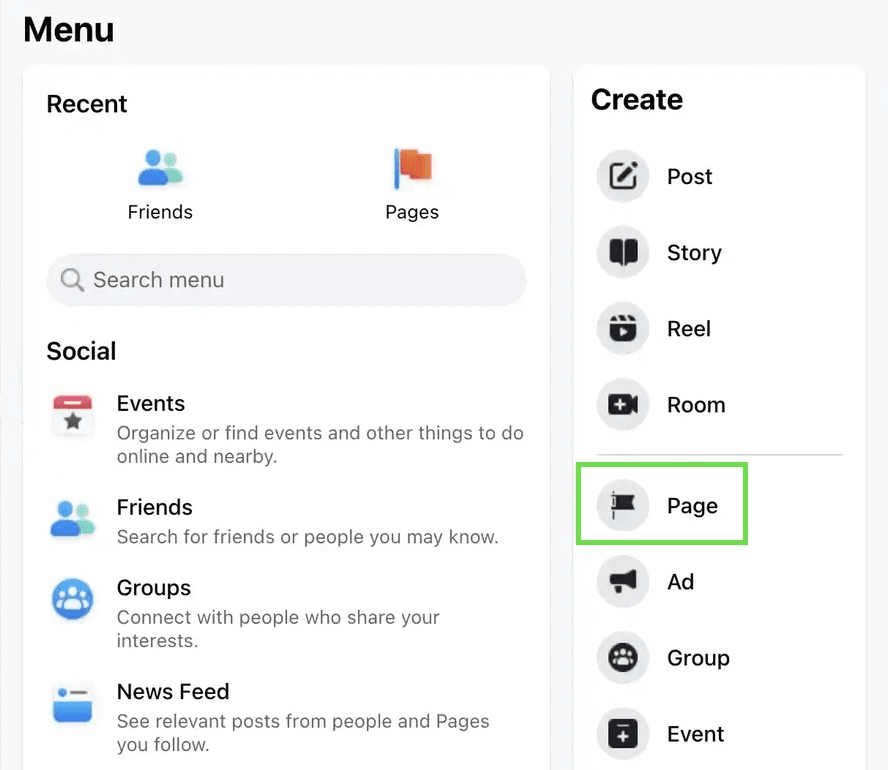
- Rellene los campos obligatorios, como el nombre de la página y la información básica
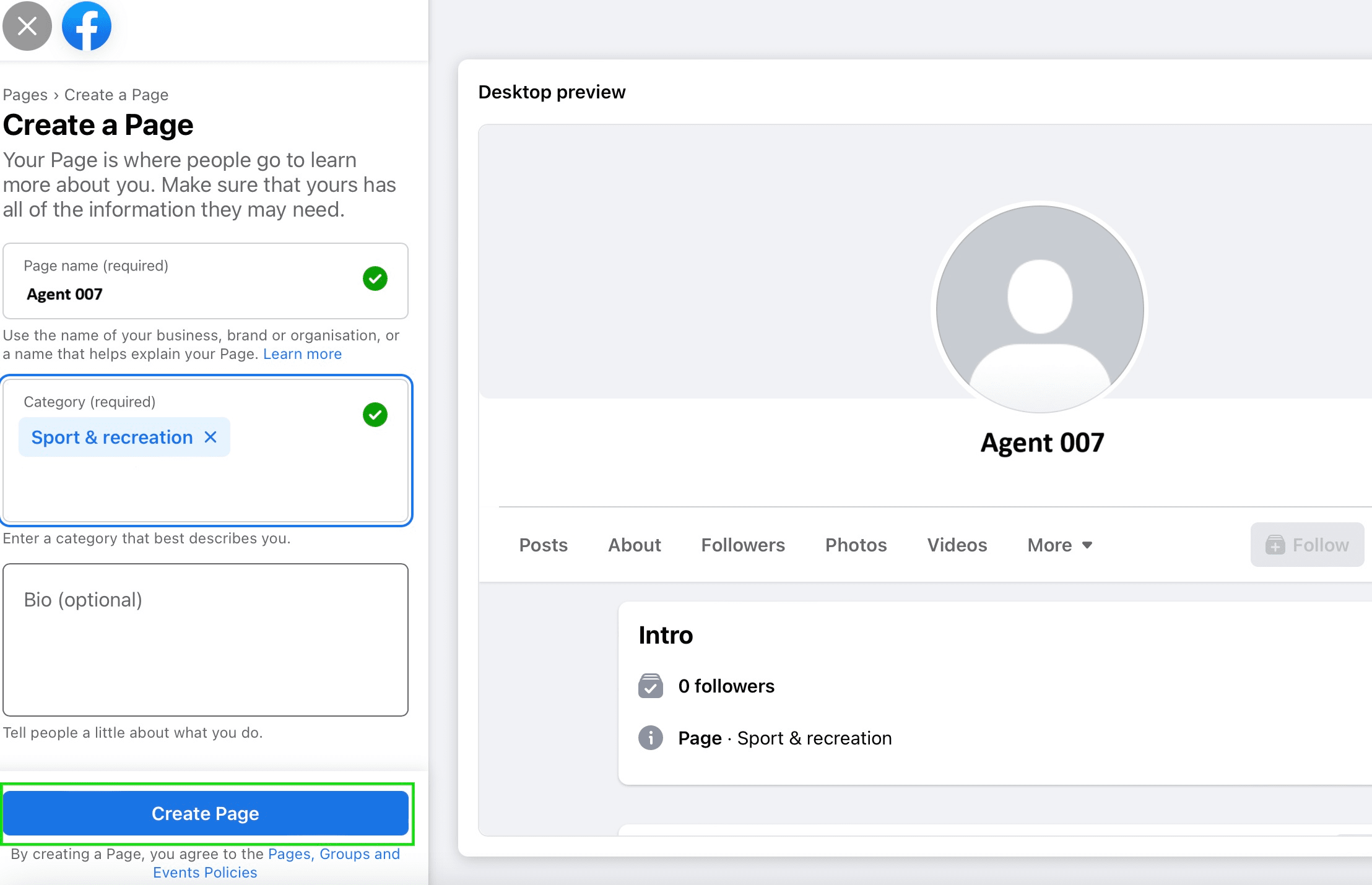
Conectando Facebook Messenger al Umnico
Para empezar a utilizar Facebook Messenger en Umnico, siga algunos pasos simples. El proceso de conexión dura apenas algunos minutos.
Vídeo tutorial
Si te funciona mejor el vídeo, echa un vistazo al siguiente tutorial para conectar el canal.
Guía paso a paso
1. En la barra lateral de su panel de Umnico, vaya a «Canales → Facebook → Facebook Messenger».
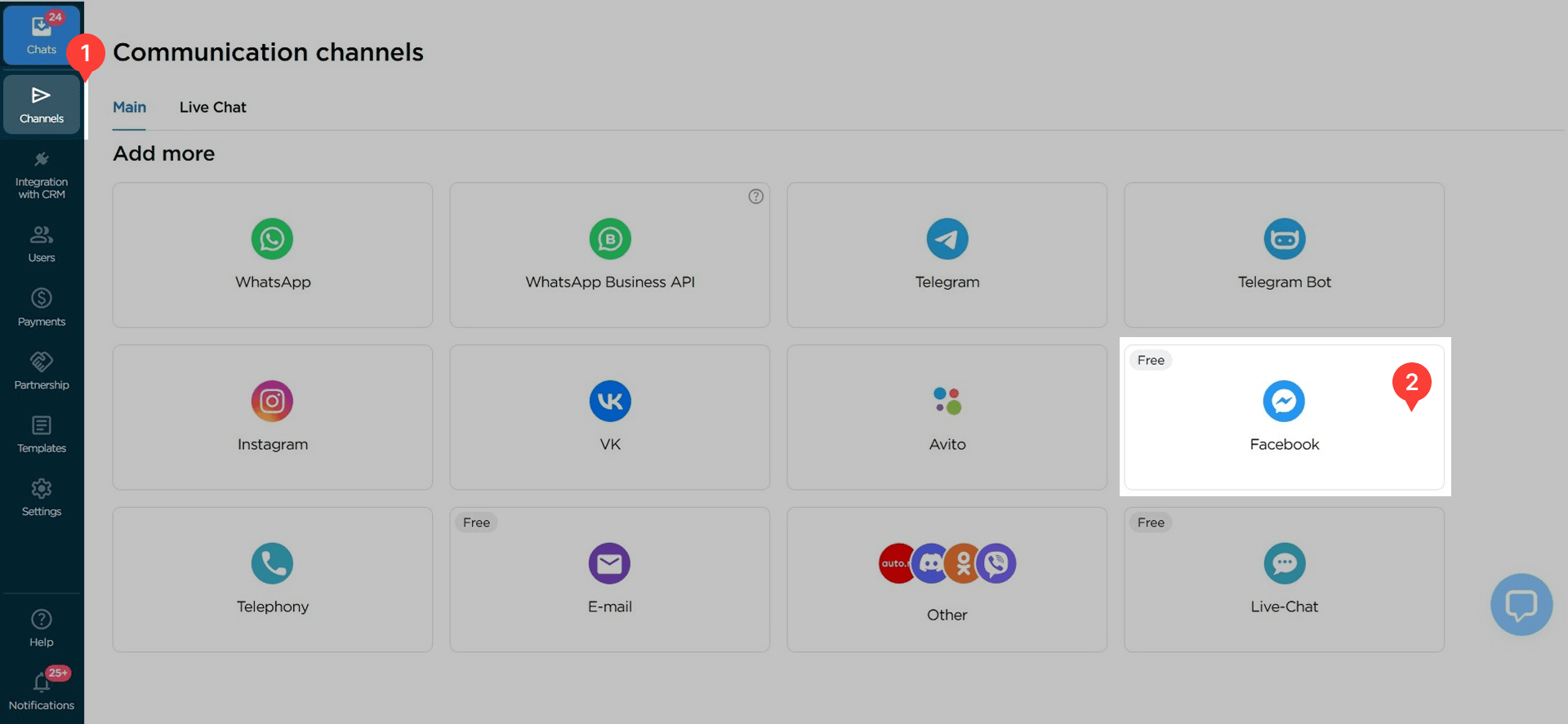
2. En la ventana que se abre, haz clic en el botón Conectar. Aparecerá una pestaña de inicio de sesión de Facebook.
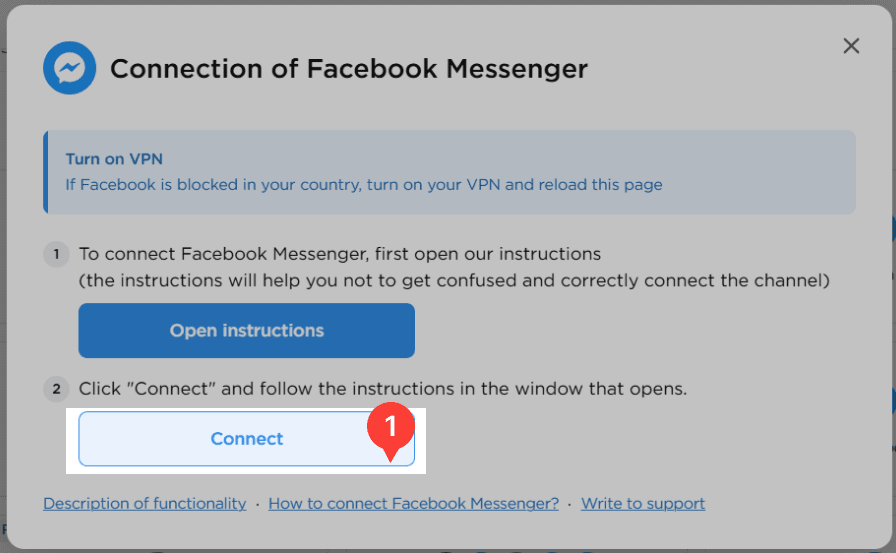
3. Introduce tu nombre de usuario y contraseña de Facebook o haz clic en «Continuar como [tu nombre]».
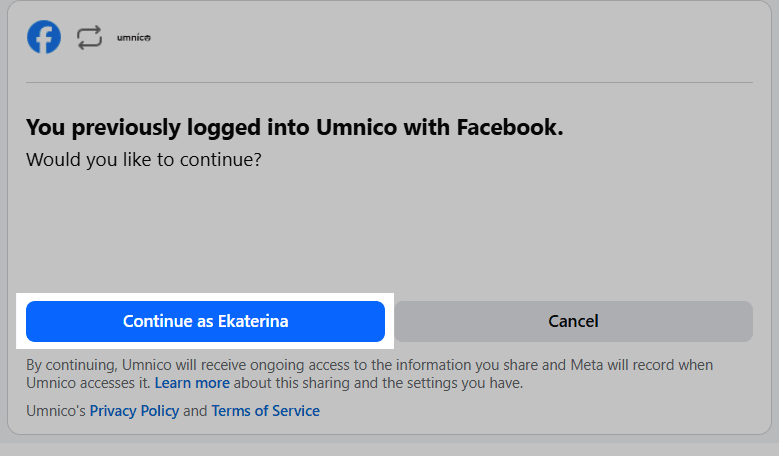
4. Selecciona la página de Facebook que deseas conectar y haz clic en «Conectar».
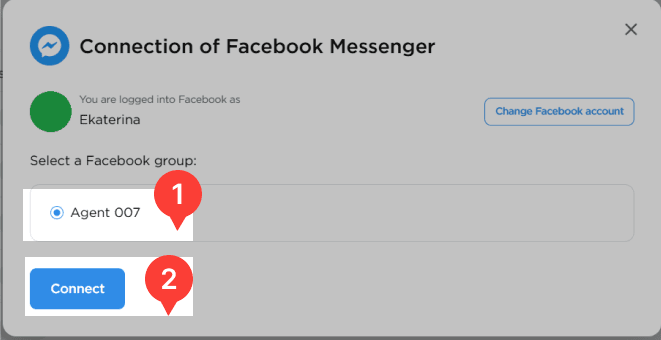
5. ¡Listo! La integración de Facebook Messenger se ha completado. Una vez confirmada, la página conectada aparecerá en la sección Conectado.

Dónde Encontrar los Mensajes Entrantes del Facebook Messenger en Umnico
Una vez conectado, los mensajes de Facebook Messenger aparecerán en la sección 'Chats' del menú 'Bandeja de entrada'.
Aprende más sobre las vistas de chat y las características de la interfaz en la Guía de Chats.
Ayuda & Soporte
Si tiene alguna pregunta, no dude en contactar con nosotros — estaremos encantados de ayudarle.
Para contactar con el soporte de Umnico, haga clic en la burbuja «Chat con el soporte» en la esquina inferior derecha de su pantalla. O vaya a la sección «Ayuda → Chat con el soporte» en su cuenta personal.
Guías y Artículos Relacionados
Le recomendamos explorar
Integración de Facebook Messenger y Bitrix24
Conexión de Facebook Messenger a amoCRM

 Período de prueba gratuito de 3 días
Período de prueba gratuito de 3 días